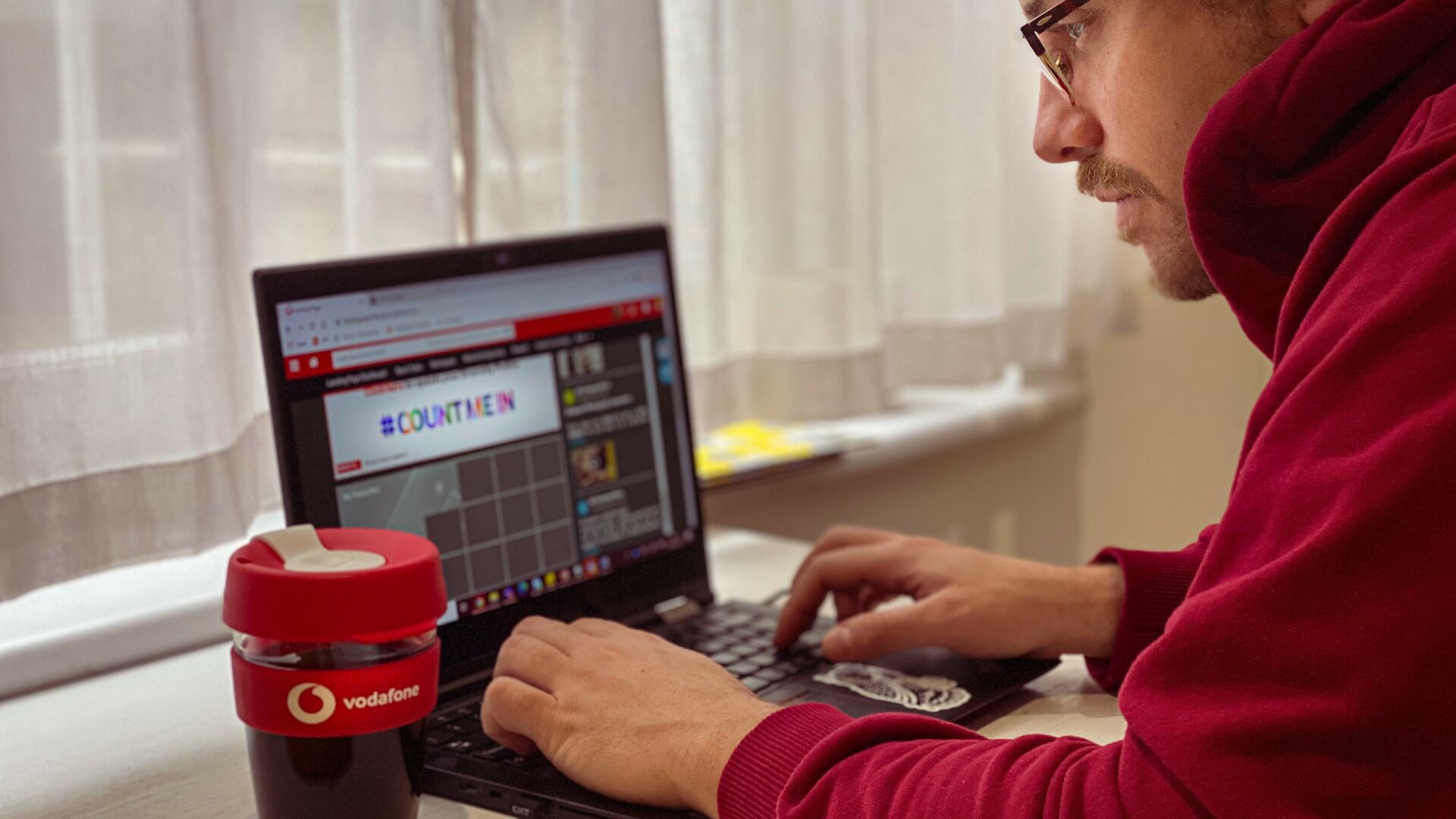Bilgisayarda ses gelmiyor sorunu, birçok kullanıcının zaman zaman karşılaştığı yaygın teknik problemlerden biridir. Bu durum donanımsal bir arızadan kaynaklanabileceği gibi, yazılım ayarlarında yapılan yanlış bir değişiklikten ya da güncel olmayan sürücülerden de kaynaklanabilir. Bilgisayarda ses gelmiyor sorunu yaşayanlar için bu üç temel nedenden farklı sebepler de dikkate alınabilir. Örneğin ses çıkışı için kullanılan hoparlör, kulaklık veya dahili ses birimi düzgün çalışmıyor olabilir. Ayrıca, bilgisayarın ses düzeyi ayarlarının kapalı olması, ses aygıtının devre dışı bırakılması ya da işletim sisteminde oluşan geçici bir hata da bu sorunun nedenleri arasında sayılabilir. Sorunu çözmek için sistem ayarlarını kontrol etmek, ses sürücüsünü güncellemek veya ses donanımını test etmek genellikle işe yarar. Bilgisayardan ses gelmiyor sorunu konusunda neler yapılabilir, daha detaylı bakalım.
Bilgisayardan Ses Nasıl Gelir?
“Bilgisayarımdan ses çıkmıyor” sorunu yaşayanlar için çözüm yolları ve sorunun nedenleri üzerinde durmak önemli. Ama önce bilgisayardan ses nasıl çıkıyor, onu anlayalım. Bilgisayarda ses, dahili hoparlörlerden veya kulaklık, harici hoparlör gibi bağlı ses çıkış birimlerinden gelir. Bu ses donanımları, bilgisayarın ses kartı aracılığıyla çalışır. Dolayısıyla ses kartı, hoparlörler ve onların birbiri ile bağlantısını sağlayan donanım ve yazılımlar sağlıklı ise bilgisayardan ses düzgün şekilde gelir. Öyle ise ses çıkmaması gibi bir durumda hoparlörler, ses kartı, arada bağlantıyı sağlayan donanım parçaları ve yazılım gözden geçirilmelidir.
Ses, kullanıcıların video izleme, müzik dinleme, oyun oynama ve görüntülü görüşmeler gibi işlemlerinde daha zengin bir deneyim yaşamasını sağlar. Ayrıca sistem bildirimleri, hata uyarıları ve erişilebilirlik özellikleri için de önemlidir. Özellikle eğitim, eğlence ve iletişim alanlarında sesin etkin kullanımı, bilgisayarı daha işlevsel hale getirir. Bu nedenle bilgisayardan çıkan ses hem bilgilendirme hem de etkileşim açısından gereklidir.
Bilgisayardan Neden Ses Gelmez?
Bilgisayar kullanırken ses gelmemesi karşılaşılan yaygın sorunlardan biridir. Bu sorun, çeşitli nedenlerden dolayı ortaya çıkabilir ve bazen oldukça sinir bozucu olabilir. Ancak, genellikle çözümü basittir ve birkaç adımda sorunun kaynağını bulmak mümkündür. Aşağıda, bilgisayarda ses gelmiyor sorununun olası nedenleri ve bu sorunu çözmek için uygulanabilecek çözüm yollarını adım adım paylaştık. Tek tek hepsini değerlendirerek bilgisayar ses gelmiyor sorununun sizin bilgisayarınızdaki nedenini bulabilirsiniz.
- Ses Seviyesini ve Ses Çıkışı Aygıtlarını Kontrol Edin
İlk adım olarak, bilgisayarınızın ses seviyesini kontrol edin. Sesin kısıldığı veya kapalı olduğu bir durumda ses gelmemesi çok yaygın bir sorundur. Bilgisayarınızda ses açma, kısma ve hoparlörlerin doğru şekilde seçildiğinden emin olun. Ayrıca, bilgisayarın sağ alt köşesinde bulunan ses simgesine sağ tıklayarak "Ses Ayarları"nı kontrol edebilirsiniz. Burada, doğru ses çıkışı aygıtının seçili olduğundan emin olun. Bu ilk akla gelen ve çok basit olan seçeneği gözden geçirdikten sonra hala ses gelmiyorsa sürücülere bakmalısınız.
- Ses Aygıtı Sürücülerini Güncelleyin
Sesin gelmemesinin bir başka yaygın nedeni, ses aygıtı sürücülerinin güncel olmamasıdır. Sürücüler, ses kartının düzgün çalışabilmesi için gereklidir. Bu nedenle, ses sürücünüzün güncel olup olmadığını kontrol etmek önemlidir. Windows işletim sisteminde, "Aygıt Yöneticisi"ni açarak "Ses, video ve oyun denetleyicileri" kısmından ses kartınızın sürücüsünü güncelleyebilirsiniz.
Mac cihazlarda ise ses aygıtı sürücülerini manuel olarak güncellemek genellikle gerekmez. Çünkü macOS sürücü güncellemelerini sistem güncellemeleriyle birlikte otomatik olarak yapar. Ancak güncellemek için şu adımları da takip edebilirsiniz:
- Elma menüsüne tıkla ve Sistem Ayarları (veya macOS sürümüne göre "Sistem Tercihleri") seçeneğine gir.
- Genel > Yazılım Güncelleme bölümüne git.
- Burada varsa en son macOS güncellemesini indirip yükle.
Bu işlem, ses aygıtı da dahil olmak üzere tüm donanım sürücülerini güncel tutar. Harici bir ses aygıtı kullanıyorsanız, üreticinin resmi sitesinden özel sürücü indirmeniz de gerekebilir.
Eğer ses aygıtı sürücülerini güncellemek sorunu çözmezse, ses kartınızın sürücülerini tamamen kaldırıp tekrar yüklemeyi de deneyebilirsiniz.
- Ses Servislerini Yeniden Başlatın
Bilgisayarınızın ses hizmetleri (servisleri), sesin düzgün çalışabilmesi için gereklidir. Eğer sesle ilgili bir problem varsa, ses hizmetlerini yeniden başlatmak sorunu çözebilir.
- "Başlat" menüsüne sağ tıklayın ve "Çalıştır"ı seçin.
- "services.msc" yazıp "Enter" tuşuna basın.
- "Windows Ses" servisini bulun ve sağ tıklayarak "Yeniden Başlat" seçeneğini tıklayın.
- Eğer hizmetin durduğunu görüyorsanız, üzerine sağ tıklayıp "Başlat" seçeneğini seçin.
Mac cihazlarda buna gerek yoktur.
- Ses Çıkış Aygıtını Doğru Seçin
Bilgisayarınızda birden fazla ses çıkışı aygıtı bağlıysa (örneğin, kulaklıklar, hoparlörler veya HDMI bağlantısı), yanlış aygıt seçilmiş olabilir. Ses çıkışını doğru şekilde seçmek, bu sorunun çözülmesine yardımcı olabilir. Bazen karmaşık gibi görünen durumlar çok basit yanıtları olabilir;)
- Sağ alt köşede bulunan ses simgesine sağ tıklayın.
- "Ses Dengeleyicisi"ne tıklayın.
- "Çıkış" sekmesinde, bağlı olan doğru aygıtı seçin (örneğin, hoparlör veya kulaklık).
- Donanım Sorunlarını Kontrol Edin
Ses kartı veya hoparlörler gibi donanım bileşenleri arızalanmış olabilir. Eğer donanımsal bir sorun olduğunu düşünüyorsanız, hoparlörleri başka bir cihazda test edin ya da ses kartınızın düzgün çalışıp çalışmadığını kontrol etmek için bilgisayarınızın donanımını test edin.
Bilgisayarınızda ses sorunlarını çözdükten sonra kesintisiz bir dijital deneyim için internet bağlantınızın da güçlü olması önemlidir. Özellikle çevrim içi toplantılar, video içerikleri veya oyunlarda kaliteli bir deneyim için Vodafone’un yüksek hızlı ev interneti çözümlerini değerlendirebilir, bağlantınızın performansını hız testi ve ping testi ile kontrol edebilirsiniz. Ayrıca akıllı WiFi asistanı ile evinizde en güçlü sinyali yakalayarak her cihazda sorunsuz bağlantı sağlayabilirsiniz. Ses kadar bağlantı da net olsun!